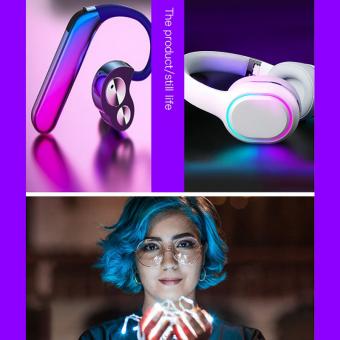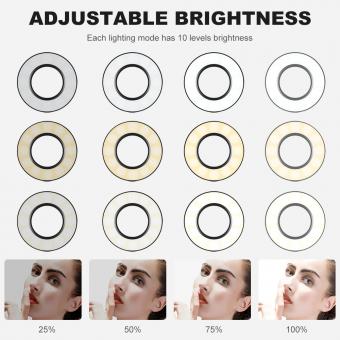Como Configurar La Camara De Mi Portatil Lenovo ?
Para configurar la cámara de tu portátil Lenovo, primero debes asegurarte de que los controladores de la cámara estén instalados y actualizados. Puedes verificar esto en el Administrador de dispositivos de Windows. Si la cámara está habilitada y aún no funciona, puedes intentar desinstalar y reinstalar los controladores de la cámara.
Una vez que la cámara esté funcionando correctamente, puedes abrir la aplicación de la cámara en tu portátil Lenovo. Desde allí, puedes ajustar la configuración de la cámara, como la resolución, el brillo y el contraste. También puedes cambiar entre la cámara frontal y trasera si tu portátil tiene ambas.
Si deseas utilizar la cámara para videoconferencias o grabaciones, asegúrate de que la aplicación que estás utilizando tenga acceso a la cámara. Puedes verificar esto en la configuración de privacidad de Windows. También puedes utilizar aplicaciones de terceros para grabar o editar videos con la cámara de tu portátil Lenovo.
1、 Acceder a la configuración de la cámara

Para acceder a la configuración de la cámara en un portátil Lenovo, sigue los siguientes pasos:
1. Haz clic en el botón de inicio de Windows y escribe "Configuración" en la barra de búsqueda. Selecciona "Configuración" en los resultados de búsqueda.
2. En la ventana de Configuración, selecciona "Privacidad".
3. En la sección de Privacidad, selecciona "Cámara" en el menú de la izquierda.
4. Asegúrate de que la opción "Permitir que las aplicaciones accedan a la cámara" esté activada.
5. Si deseas permitir que una aplicación específica acceda a la cámara, desplázate hacia abajo hasta la sección "Elegir qué aplicaciones pueden acceder a la cámara" y activa la opción para la aplicación deseada.
6. Si deseas desactivar la cámara por completo, desplázate hacia abajo hasta la sección "Aplicaciones de la cámara" y desactiva la opción "Permitir que las aplicaciones usen la cámara".
Es importante tener en cuenta que algunos modelos de portátiles Lenovo pueden tener diferentes opciones de configuración de la cámara. Si tienes dificultades para acceder a la configuración de la cámara o si la cámara no funciona correctamente después de configurarla, consulta el manual del usuario o comunícate con el soporte técnico de Lenovo para obtener ayuda adicional.
2、 Verificar que la cámara esté habilitada

Para configurar la cámara de tu portátil Lenovo, lo primero que debes hacer es verificar que la cámara esté habilitada. Para hacerlo, sigue los siguientes pasos:
1. Haz clic en el botón de inicio de Windows y selecciona "Configuración".
2. Selecciona "Privacidad".
3. En la barra lateral izquierda, selecciona "Cámara".
4. Asegúrate de que la opción "Permitir que las aplicaciones accedan a la cámara" esté activada.
5. Asegúrate de que la opción "Permitir que las aplicaciones accedan a la cámara mientras se ejecuta en segundo plano" esté activada si deseas que las aplicaciones puedan acceder a la cámara incluso cuando no estén abiertas.
Una vez que hayas verificado que la cámara está habilitada, puedes configurarla según tus preferencias. Para hacerlo, sigue los siguientes pasos:
1. Haz clic en el botón de inicio de Windows y selecciona "Configuración".
2. Selecciona "Dispositivos".
3. En la barra lateral izquierda, selecciona "Cámara".
4. Aquí puedes ajustar la configuración de la cámara, como la resolución y la calidad de la imagen.
5. También puedes seleccionar qué aplicaciones pueden acceder a la cámara y cuáles no.
Es importante tener en cuenta que algunos modelos de portátiles Lenovo pueden tener diferentes opciones de configuración de la cámara. Si tienes problemas para configurar la cámara, consulta el manual del usuario o comunícate con el soporte técnico de Lenovo para obtener ayuda adicional.
3、 Actualizar los controladores de la cámara
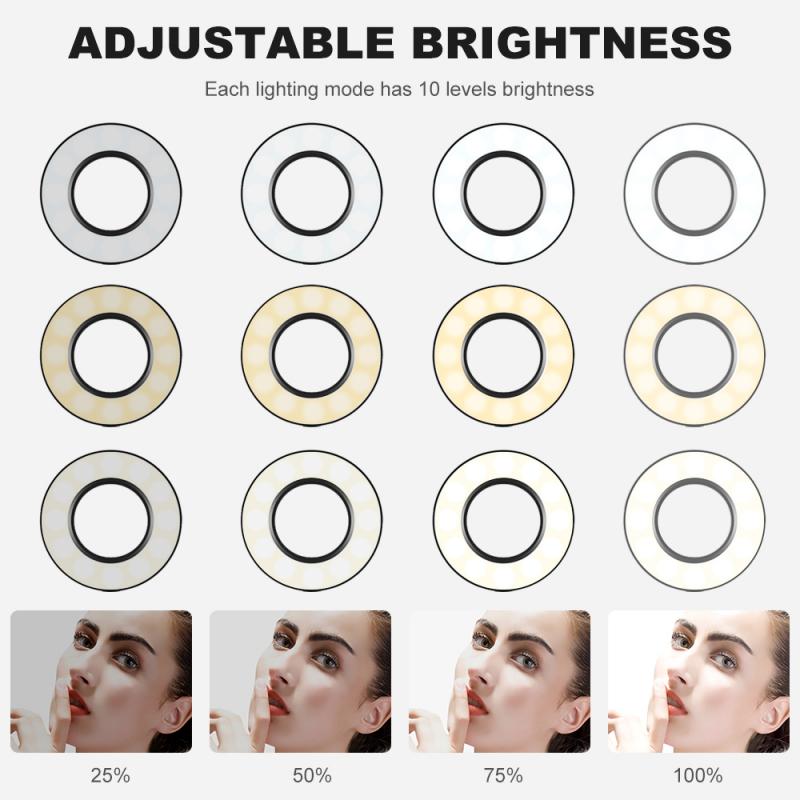
Para configurar la cámara de tu portátil Lenovo, es importante asegurarse de que los controladores de la cámara estén actualizados. Los controladores son programas que permiten que el hardware de tu computadora se comunique con el software. Si los controladores de la cámara están desactualizados, es posible que la cámara no funcione correctamente o que no se reconozca en absoluto.
Para actualizar los controladores de la cámara en tu portátil Lenovo, sigue estos pasos:
1. Abre el menú de inicio y busca "Administrador de dispositivos".
2. Haz clic en "Administrador de dispositivos" para abrirlo.
3. Busca la categoría "Cámaras" y haz clic en la flecha para expandirla.
4. Haz clic con el botón derecho del ratón en la cámara de tu portátil Lenovo y selecciona "Actualizar controlador".
5. Selecciona "Buscar automáticamente software de controlador actualizado".
6. Sigue las instrucciones en pantalla para completar la actualización.
Una vez que hayas actualizado los controladores de la cámara, es posible que debas reiniciar tu portátil Lenovo para que los cambios surtan efecto. Después de reiniciar, deberías poder usar la cámara sin problemas.
Es importante tener en cuenta que, además de actualizar los controladores de la cámara, también puedes configurar la cámara en la aplicación de cámara de tu portátil Lenovo. Desde allí, puedes ajustar la resolución, el brillo y otros ajustes para obtener la mejor calidad de imagen posible.
4、 Ajustar la calidad de la imagen
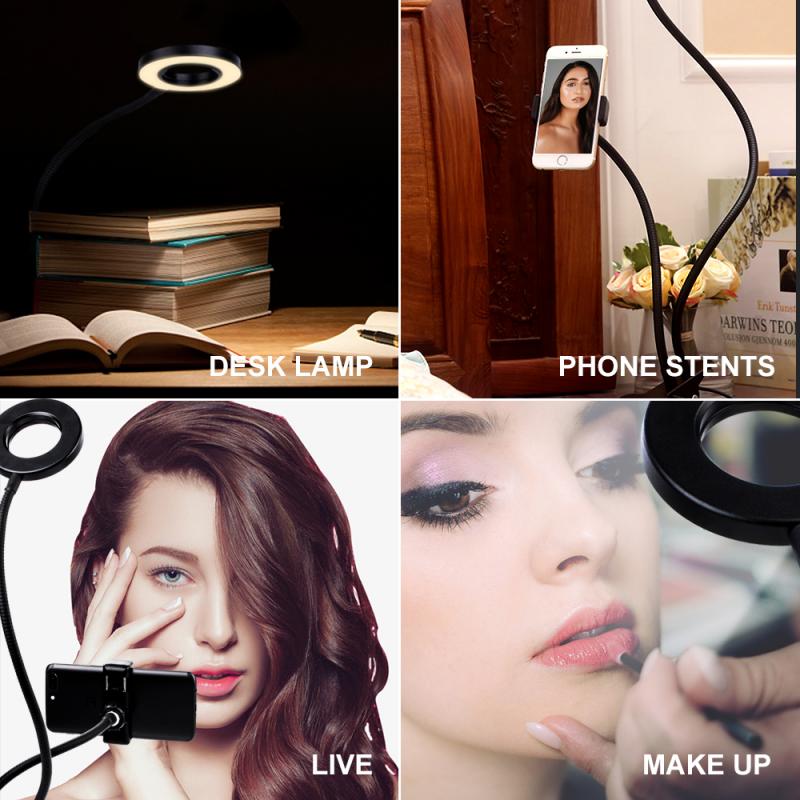
Para ajustar la calidad de la imagen de la cámara de tu portátil Lenovo, sigue los siguientes pasos:
1. Abre la aplicación de la cámara en tu portátil Lenovo.
2. Haz clic en el icono de configuración en la esquina superior derecha de la pantalla.
3. Selecciona "Configuración de la cámara" en el menú desplegable.
4. En la ventana de configuración de la cámara, encontrarás varias opciones para ajustar la calidad de la imagen, como la resolución, el brillo, el contraste y la saturación.
5. Ajusta las opciones según tus preferencias y haz clic en "Aplicar" para guardar los cambios.
Además de ajustar la calidad de la imagen, también puedes considerar otras perspectivas para mejorar la experiencia de la cámara en tu portátil Lenovo. Por ejemplo, asegúrate de tener suficiente iluminación en la habitación para obtener una imagen clara y nítida. También puedes probar diferentes ángulos y posiciones para encontrar la mejor posición para la cámara. Si estás teniendo problemas con la calidad de la imagen, asegúrate de que los controladores de la cámara estén actualizados y de que no haya obstrucciones en la lente de la cámara. Con estos consejos, podrás configurar la cámara de tu portátil Lenovo para obtener la mejor calidad de imagen posible.